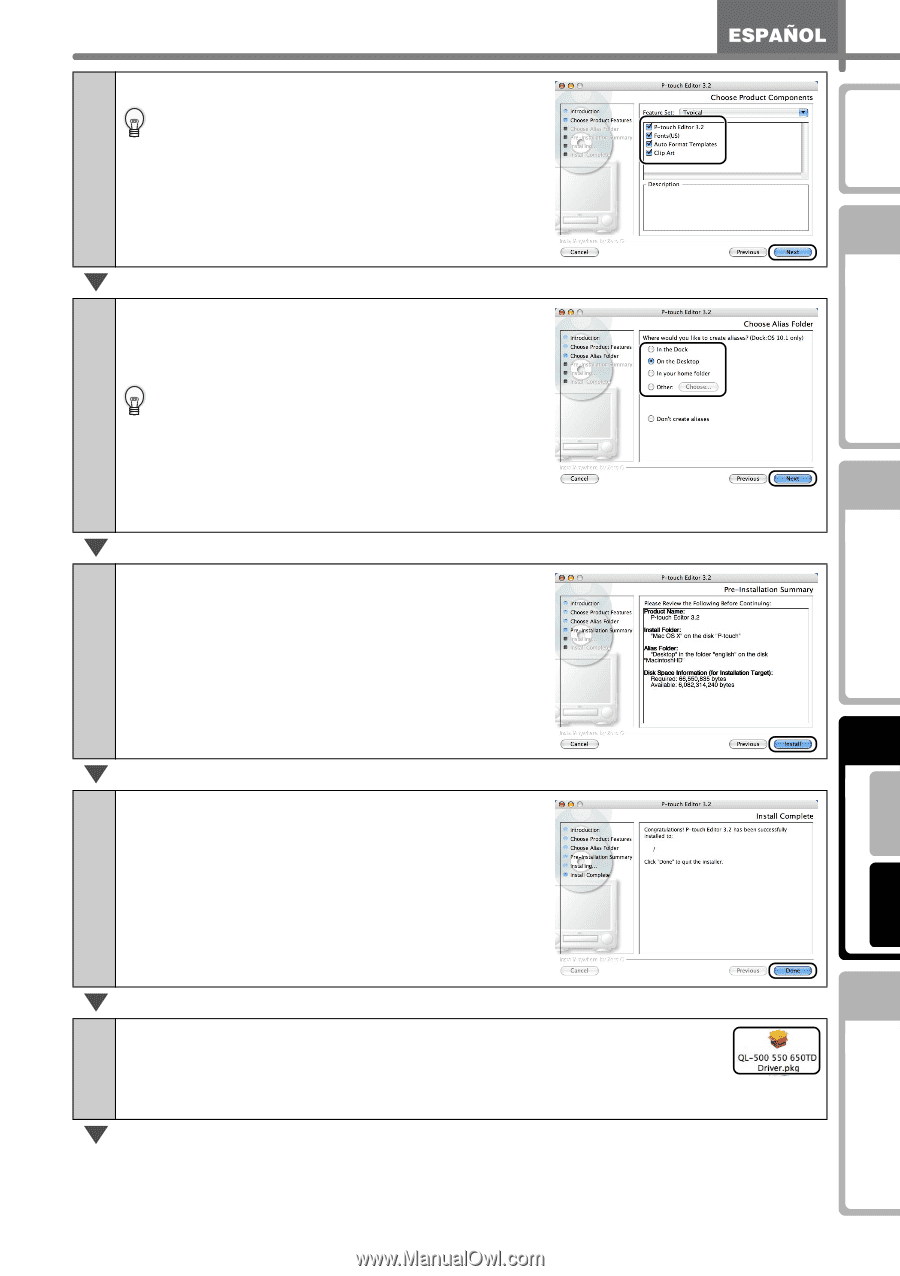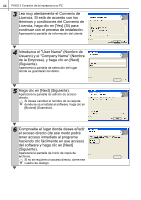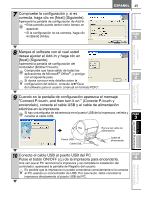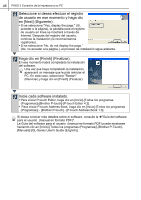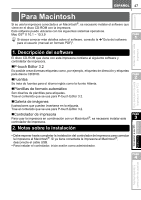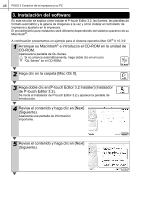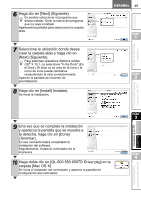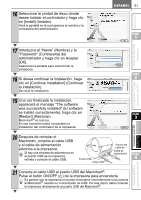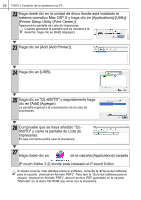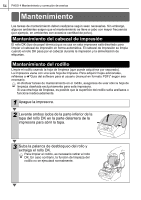Brother International ™ QL-650TD Users Manual - English and Spanish - Page 112
Haga clic en [Next] Siguiente., Haga clic en [Install] Instalar.
 |
View all Brother International ™ QL-650TD manuals
Add to My Manuals
Save this manual to your list of manuals |
Page 112 highlights
6 Haga clic en [Next] (Siguiente). Es posible seleccionar el programa que desea instalar. Quite la marca del programa que no vaya a instalar. Aparecerá la pantalla para seleccionar la carpeta alias. 7 Seleccione la ubicación donde desee crear la carpeta alias y haga clic en [Next] (Siguiente). Para sistemas operativos distintos al Mac OS® X 10.1, no seleccione "In the Dock" (En el Dock). El alias no se crea en la zona y el icono de zona puede cambiarse restaurándolo al valor predeterminado. Aparece la pantalla de resumen de preinstalación. 8 Haga clic en [Install] (Instalar). Se inicia la instalación. 9 Una vez que se complete la instalación y aparezca la pantalla que se muestra a la derecha, haga clic en [Done] (Terminar). En ese momento habrá completado la instalación del software. Seguidamente, instale el controlador de la impresora. 10 Haga doble clic en [QL-500 550 650TD Driver.pkg] en la carpeta [Mac OS X]. Se inicia el instalador del controlador y aparece la pantalla de configuración del controlador. Mantenimiento y corrección de averías Conexión a su PC Para Macintosh Para Windows Uso exclusivo de esta impresora (sin PC) Antes de usar esta impresora Introducción 49 PASO 1 PASO 2 PASO 3 PASO 4